
Ubuntu dễ dàng hỗ trợ thế giới đa phương tiện, không chỉ phát âm thanh và video mà còn giúp tạo ra những nội dung này. Hiện tại chúng tôi có thể tạo các tệp âm thanh và video dễ dàng và với kết quả chuyên nghiệp từ Ubuntu. Và điều tốt nhất về nó là chúng tôi có thể làm điều đó miễn phí.
Trong trường hợp này, chúng tôi sẽ nói với bạn về trình chỉnh sửa video miễn phí mà chúng tôi có thể tải xuống và cài đặt trên Ubuntu. Việc cài đặt nó hầu như luôn luôn thông qua các kho lưu trữ chính thức và chúng cung cấp khả năng tạo video chuyên nghiệp và thậm chí là một cách sống, như trường hợp của các youtuber. Tuy nhiên, chúng ta phải nói rằng không phải tất cả là ai, nhưng họ là tất cả.
Kdenlive
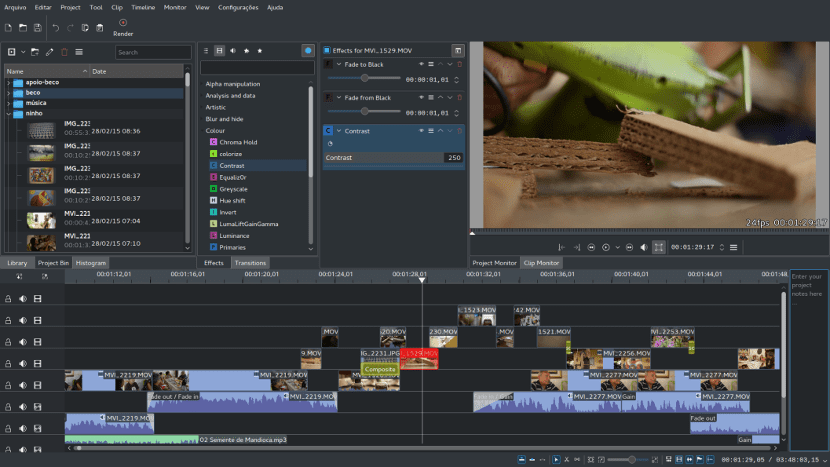
Kdenlive là một trình chỉnh sửa video rất hoàn chỉnh sử dụng các thư viện Qt. Kdenlive là một lựa chọn tuyệt vời cho người dùng sử dụng Plasma hoặc bản phân phối với KDE, mặc dù chúng tôi có thể cài đặt chương trình cả trong Ubuntu và trong bất kỳ hệ điều hành nào khác như Windows hoặc macOS.
Kdenlive là phần mềm hoàn toàn miễn phí và miễn phí mà chúng tôi có thể truy cập thông qua các kho lưu trữ chính thức của Ubuntu cũng như thông qua trang web chính thức của dự án.
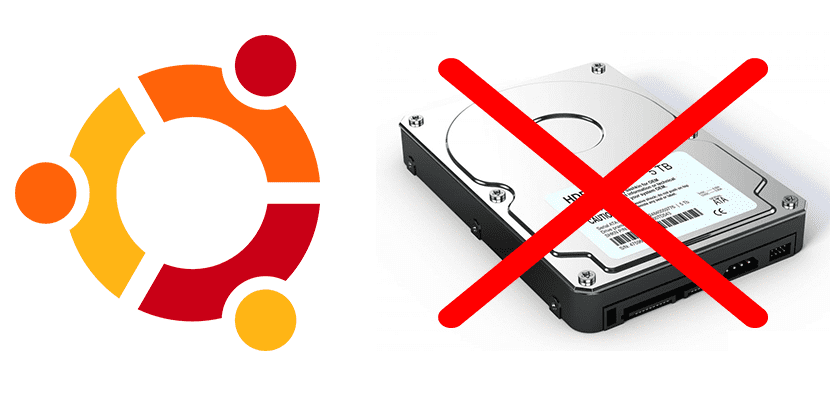
Trình chỉnh sửa video này có hỗ trợ màn hình kép, dòng thời gian nhiều bản nhạc, danh sách clip, bố cục có thể tùy chỉnh, hiệu ứng âm thanh cơ bản và chuyển tiếp cơ bản. Kdenlive cho phép xuất và nhập nhiều định dạng video khác nhau, cả miễn phí và không miễn phí. Kdenlive cũng cho phép các plugin và bộ lọc mà chúng tôi có thể sử dụng để tạo ra các sản phẩm tốt hơn.
Kdenlive được cho là tùy chọn miễn phí và không miễn phí tốt nhất hiện có để chỉnh sửa video trong Ubuntu, nhưng chúng tôi cũng phải nói rằng nó là tùy chọn phức tạp nhất hiện có cho người dùng mới làm quen, đây là điều khiến nó có những lời gièm pha và nó không phù hợp với nhiều người dùng.
Kdenlive có thể được cài đặt thông qua thiết bị đầu cuối bằng cách chạy mã sau:
sudo apt install kdenlive
PiTiVi
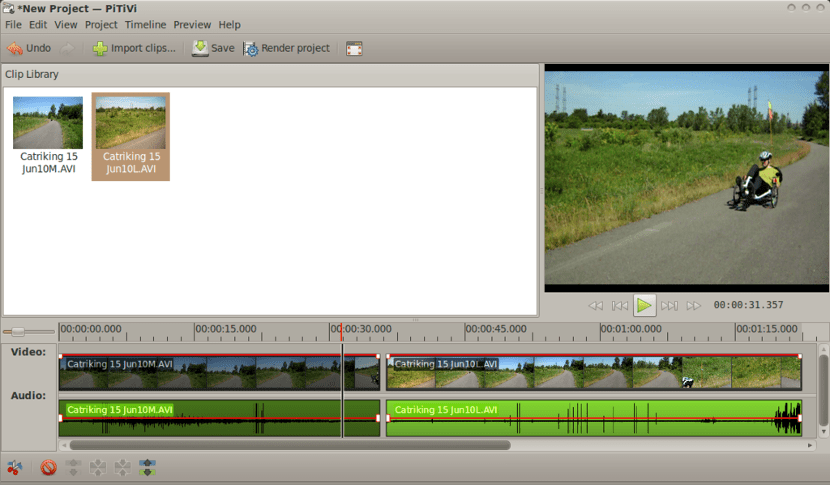
PiTiVi là một trình chỉnh sửa video phi tuyến tính hoàn toàn miễn phí mà chúng ta có thể cài đặt trên Ubuntu. Pitivi là trình chỉnh sửa video sử dụng khung Gstreamer. Điều này cho phép chúng tôi dễ dàng tạo video từ Gnome hoặc các máy tính để bàn tương tự sử dụng thư viện GTK. PiTiVi là một trình chỉnh sửa video rất hoàn chỉnh nhưng nó cũng là một trong những trình chỉnh sửa video tiêu tốn ít tài nguyên hơn khi tạo video, một cái gì đó chúng tôi phải tính đến. Trình chỉnh sửa video này chưa có phiên bản ổn định đầu tiên nhưng nó có rất nhiều hiệu ứng và hiệu ứng chuyển tiếp để tạo video của chúng tôi. PiTiVi không có khả năng tương thích với nhiều định dạng video nhưng nó có hỗ trợ các định dạng chính như ogg, h.264 và avi trong số những định dạng khác.

Chúng tôi có thể cài đặt PiTiVi trong Ubuntu thông qua thiết bị đầu cuối, thực thi đoạn mã sau:
sudo apt install pitivi
Studio OBS
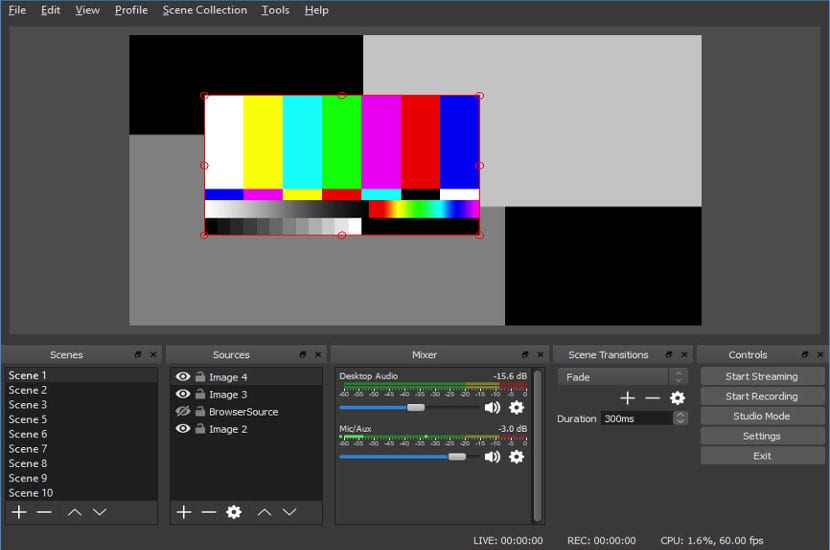
OBS Studio là một chương trình mã nguồn mở và miễn phí mà chúng ta có thể cài đặt trong Ubuntu và các hệ điều hành khác. OBS Studio đã trở nên phổ biến vì là một công cụ tuyệt vời để tạo video Ubuntu hoặc các công cụ máy tính khác vì nó có một trình chụp ảnh màn hình tuyệt vời. OBS Studio là một trình chỉnh sửa video rất đơn giản cho phép chúng ta trộn hình ảnh, video và âm thanh một cách dễ dàng.
OBS Studio cho phép tạo video ở định dạng flv, mkv, mp4, mov, ts và m3u8. Định dạng không mở lắm nhưng có tương thích cho các nền tảng xuất bản video trực tuyến. Trình chỉnh sửa này cho phép chúng tôi chỉnh sửa video, không chỉ phát sóng, mặc dù chúng tôi phải nói rằng phần chỉnh sửa không hoàn chỉnh như Kdenlive hoặc Openshot.
Ngoài ra, không giống như các trình chỉnh sửa video khác, OBS Studio kết nối với các nền tảng phát trực tuyến video để tạo video trực tiếp. Công cụ thứ hai đã làm cho nó trở thành một công cụ rất phổ biến đối với những người theo dõi youtuber, một công cụ mà chúng tôi có thể cài đặt trên bất kỳ phiên bản Ubuntu nào. Đối với cài đặt này, chúng tôi chỉ phải thực hiện lệnh sau trong terminal:
sudo apt install ffmpeg sudo apt install obs-studio
Shotcut

Shotcut là một trình chỉnh sửa video mã nguồn mở và miễn phí tương tự như Kdenlive và OpenShot. Trình chỉnh sửa video này là định hướng cho người dùng mới làm quen mặc dù nó cung cấp các giải pháp chuyên nghiệp như Kdenlive. Một trong những điều nổi bật nhất mà chúng tôi có trong trình chỉnh sửa video này là số lượng chuyển tiếp và hiệu ứng mà trình chỉnh sửa có cũng như sự đa dạng của các định dạng âm thanh và video mà chương trình hỗ trợ.
Hiện tại chúng tôi có thể cài đặt Shotcut qua gói snap. Điều này có thể được thực hiện bằng cách chạy như sau trong thiết bị đầu cuối:
sudo snap install shotcut
Nhưng một điểm tích cực khác mà Chúng tôi tìm thấy trong Shotcut là số lượng hướng dẫn tồn tại để sử dụng công cụ này. Một trong những hướng dẫn hay nhất bằng tiếng Tây Ban Nha cho Shotcut được thực hiện bởi Giáo sư Juan Febles từ PodcastLinux, các video hướng dẫn mà chúng ta có thể tham khảo miễn phí tại qua Youtube.
OpenShot
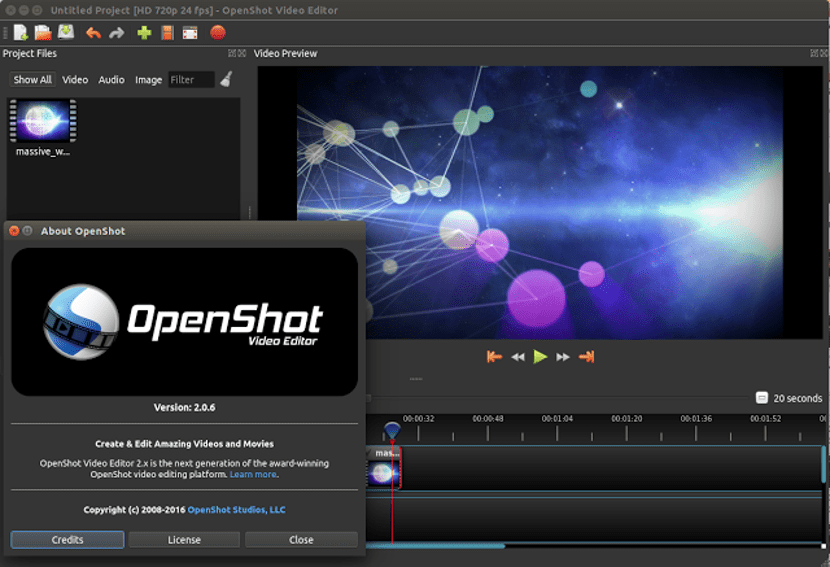
OpenShot là một trình chỉnh sửa video đơn giản nhưng hoàn chỉnh, hướng đến người dùng mới làm quen. OpenShot là một trình chỉnh sửa video đa định dạng mà chúng ta cũng có thể sử dụng và cài đặt trên macOS và Windows. Cá nhân tôi, đó là trình chỉnh sửa video khiến tôi nhớ đến công cụ Windows Movie maker, một công cụ đi kèm với Windows và giúp tạo video một cách đơn giản. OpenShot cho phép thêm hiệu ứng và chuyển tiếp; có tùy chọn multitrack cho âm thanh và khi chúng tôi hoàn thành công việc của mình, chúng tôi có thể xuất nó ở bất kỳ định dạng nào chúng tôi muốn, Chúng tôi thậm chí có thể kết nối với các nền tảng như YouTube để khi video đã được tạo, OpenShot sẽ tải video này lên vào tài khoản Youtube của chúng tôi, Vimeo, Dailymotion, v.v.
Các tùy chọn mà OpenShot có để hỗ trợ clip và video khác rất rộng, tương thích với hầu hết các định dạng video hoặc ít nhất là phổ biến nhất. Chúng ta có thể cài đặt OpenShot trong Ubuntu thông qua lệnh sau trong terminal:
sudo apt install openshot
Cinelerra
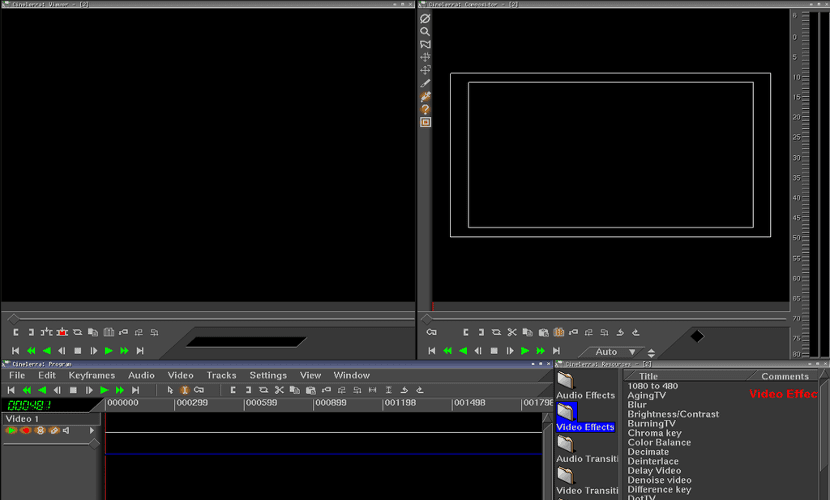
Cinelerra là một trình chỉnh sửa video được ra đời vào năm 1998 cho Gnu / Linux. Nó đã trình chỉnh sửa video phi tuyến tính tương thích với nền tảng 64-bit đầu tiên dành cho Gnu / Linux. Cinelerra đã thành công rực rỡ trong những năm đầu vì nó là một trình chỉnh sửa video rất hoàn chỉnh và miễn phí, gần như là duy nhất trong thể loại của nó. Tuy nhiên, thời gian trôi qua, sự phát triển bị đình trệ và nhiều người dùng quyết định từ bỏ dự án.
Hiện tại sự phát triển vẫn tiếp tục và các phiên bản mới đang dần ra mắt cho Ubuntu. Cinelerra có một bảng chỉnh sửa chia nhỏ, giống như Gimp, nó cung cấp khả năng chỉnh sửa video phi tuyến tính. Giống như tất cả các trình chỉnh sửa video khác, Cinelerra cung cấp nhiều hiệu ứng và chuyển tiếp video khác nhau để tạo video và bản trình bày. Chúng tôi có thể cài đặt cinelerra thông qua nguồn; khi chúng ta có nó, chúng ta phải thực thi tệp thông qua lệnh ./
Tôi nên chọn trình chỉnh sửa video nào?
Chúng không phải là tất cả các trình chỉnh sửa video tồn tại cho Ubuntu nhưng chúng là những trình chỉnh sửa video hoạt động trên Ubuntu và là những trình chỉnh sửa tốt nhất tồn tại để tạo video chuyên nghiệp. Nếu phải chọn một trình chỉnh sửa video, tôi chắc chắn sẽ chọn Kdenlive. Một giải pháp rất hoàn chỉnh và miễn phí. Và nếu không thể (vì máy tính của tôi chạy chậm, vì tôi có Gnome hoặc vì tôi không muốn bất cứ thứ gì từ KDE) thì tôi sẽ chọn Shotcut. Một giải pháp đơn giản nhưng mạnh mẽ có nhiều hướng dẫn sẽ giúp chúng tôi tạo video chuyên nghiệp. Còn bạn Bạn chọn phương án nào?
Không nghi ngờ gì nữa Cinelerra
Không nghi ngờ gì nữa, một sự lựa chọn rất tốt 🙂
Hãy xem cái nào phù hợp với tôi, tôi cần tạo một video với một số chuyển đổi hơi phức tạp, tôi đã sử dụng kdenlive nhưng đối với các dự án RẤT RẤT đơn giản. Cảm ơn vì bài viết, lời chào.
Còn Davinci thì sao? ?
Làm cách nào để tải xuống
Trong số những người được trích dẫn trong bài báo chắc chắn tốt nhất là Cinelerra GG, đặc biệt là vào ngày hôm nay, tháng 2020 năm XNUMX, bởi vì nhóm đã thực hiện nó bây giờ, Good Guys, đang làm điều kỳ diệu với nó và với một bản phát hành mới hàng tháng.
Shotcut cho các phiên bản gia đình và đơn giản là một lựa chọn rất tốt, kdenlive vẫn là lựa chọn tôi muốn nhưng tôi không thể luôn như vậy, với nhiều lỗi hơn thành công và với quy trình làm việc tồi tệ do trình chỉnh sửa liên tục đóng và treo, 18.12 trở nên khá ổn định, nhưng với 19.04, mọi thứ lại trở thành địa ngục.
Tôi khuyên bạn nên sử dụng Cinelerra để hoạt động như những người chuyên nghiệp và Shotcut để chỉnh sửa dễ dàng hơn.
Tôi vẫn cần đặt tên cho avidemux, một người quen cũ khác
Xin chào, từ nhóm người dùng Avidemux bằng tiếng Tây Ban Nha, chúng tôi đề xuất trình chỉnh sửa video miễn phí và rất dễ sử dụng này. Tôi để lại cho bạn trang web https://avidemux.es/
Trân trọng,
Xin chào mọi người, tôi muốn biết trình chỉnh sửa video trong Linux là gì, tương tự hơn với Freemake Video Converter mà tôi sử dụng trên Windows, tôi đã cài đặt Cinelerra, Avidemux, Pitivi ... Nhưng tôi không thể quản lý để làm điều tương tự Tôi làm với Freemake Video Converter (chuyển đổi video từ định dạng .mkv, .avi, .wmv… sang .mp4, cắt video, nối và xoay chúng).
Theo bạn thì cái nào là gần nhất?
Cảm ơn trước
Xin chào. Để chuyển đổi giữa các định dạng video, bạn có HandBrake: https://handbrake.fr/ Tôi không thể cho bạn biết về những cái trong bài báo vì tôi không biết chúng. Tôi đến đây chính xác để tìm kiếm thông tin về trình chỉnh sửa video. May mắn!
Xin chào Petsis,
Cảm ơn câu trả lời, nhưng không chỉ trong việc chuyển đổi giữa các định dạng, tôi cũng cần dễ dàng cắt video, nối nhiều video thành một hoặc xoay chúng ... HandBrake (mà tôi đã thấy ít nhất, không cho phép nối hoặc cắt video hoặc các phần của một video
Từ khi nào ở đây obs là chương trình chỉnh sửa video ... bạn đã khiến tôi lãng phí thời gian để cài đặt nó ... hãy nhìn những gì họ viết
Không nghi ngờ gì nữa, tôi sẽ chọn Avidemux, đơn giản, dễ sử dụng và cho kết quả đáng kinh ngạc để làm trình chỉnh sửa video miễn phí.
Đây là nó dành cho ubuntu: https://avidemux.gratis/avidemux-linux/
Bây giờ cũng có Lightworks và DaVinci Resolve.
Cinelerra, khi tôi nhìn thấy nó, tôi đã lùi lại, nó không trực quan chút nào và ngay khi bạn mở nó ra, nó khiến bạn choáng ngợp với hàng triệu lựa chọn ... Một chương trình chỉnh sửa video tốt không nên làm bạn choáng ngợp mà nên khuyến khích bạn. .. FreeMake Video Converter là một ví dụ điển hình, Đúng vậy, nó không tạo video, nhưng để chuyển đổi, nối video, cắt chúng… Nó rất dễ sử dụng, tôi ước gì mình có một phiên bản Linux…
OpenShot, tốt, nó tiếp tục cố gắng mã hóa lại 15 phút mà nó đã cắt từ một video, và nó vẫn ở đó ... Nếu bạn thậm chí không thể cắt 15 phút của một video, hãy tắt và bắt đầu, khi cuối cùng tôi đã xoay sở được làm cho nó hoạt động, 15 phút đó được mã hóa lại (cùng độ phân giải, cùng mã hóa và tùy chọn và âm thanh được chuyển đổi lại thành mp3 thay vì aac và nó mang lại cho tôi trọng lượng tệp lớn hơn toàn bộ video ... Không thể chấp nhận được ... Và điều này cũng tương tự với Phanh tay , Pitivi ... Chỉ có ShotCut mới cho phép tôi làm điều đó với dung lượng lưu trữ nhỏ hơn ...
Sau sự cố với Sony Vegas, tôi quyết định chuyển sang phần mềm miễn phí, vì tôi sử dụng nền tảng kép, Windows-Linux. Tôi đã đọc một số ý kiến về trình chỉnh sửa video cho Ubuntu và ý kiến được nói đến nhiều nhất, ít nhất là trên Youtube, là Shotcut. Hiện tại, và do hoàn cảnh cần thiết, tôi đang sử dụng nó. Tuy nhiên, tôi nghĩ tôi chắc chắn sẽ chọn Cinelerra. Có thể phức tạp hơn một chút nhưng, với một chút cống hiến (và không áp lực), tôi sẽ đạt được những gì tôi đã làm trong các chương trình độc quyền. Lời chào hỏi.
Không nghi ngờ gì, Kdenlive là tốt nhất
Tôi muốn quay video và đăng ảnh có nhạc
Bây giờ phần mềm chỉnh sửa phổ biến là TunesKit AceMovi. Đối với những người biên tập video thiếu kinh nghiệm, trình chỉnh sửa video này là một lựa chọn tốt. Sau khi tất cả, các chức năng là toàn diện và hoạt động rất đơn giản.